- はじめに
- 製品概要
- Cisco Fabric Manager の インストール
- Fabric Manager Server
- Fabric Manager の認証
- Fabric Manager Client
- Device Manager
- CFS の使用
- イーサネット インターフェイスの設定
- 仮想インターフェイスの設定
- ファイバ チャネル インターフェイスの 設定
- ドメイン パラメータの設定
- N ポート バーチャライゼーションの 設定
- VSAN トランキングの設定
- SAN ポート チャネルの設定
- VSAN の設定と管理
- ゾーンの設定と管理
- Distributing Device Alias Service
- ファイバ チャネル ルーティング サービス およびプロトコルの 設定
- FLOGI、ネーム サーバ、FDMI、および RSCN データベースの管理
- SPAN の設定
- SCSI ターゲットの検出
- 高度な機能および概念
- FC-SP および DHCHAP の設定
- ポート セキュリティの設定
- ファブリック バインディングの設定
- FCS の設定
- ポート トラッキングの設定
- ネットワーク モニタリング
- Performance Manager
- Nexus 5000 管理ソフトウェアの FAQ
- ファブリックのトラブルシューティング
- 索引
Cisco Nexus 5000 シリーズ スイッチ Fabric Manager ソフトウェア コンフィギュレーション ガイド
偏向のない言語
この製品のマニュアルセットは、偏向のない言語を使用するように配慮されています。このマニュアルセットでの偏向のない言語とは、年齢、障害、性別、人種的アイデンティティ、民族的アイデンティティ、性的指向、社会経済的地位、およびインターセクショナリティに基づく差別を意味しない言語として定義されています。製品ソフトウェアのユーザーインターフェイスにハードコードされている言語、RFP のドキュメントに基づいて使用されている言語、または参照されているサードパーティ製品で使用されている言語によりドキュメントに例外が存在する場合があります。シスコのインクルーシブランゲージに対する取り組みの詳細は、こちらをご覧ください。
翻訳について
このドキュメントは、米国シスコ発行ドキュメントの参考和訳です。リンク情報につきましては、日本語版掲載時点で、英語版にアップデートがあり、リンク先のページが移動/変更されている場合がありますことをご了承ください。あくまでも参考和訳となりますので、正式な内容については米国サイトのドキュメントを参照ください。
- Updated:
- 2017年6月14日
章のタイトル: ファイバ チャネル ルーティング サービス およびプロトコルの 設定
ファイバ チャネル ルーティング サービスおよびプロトコルの設定
Fabric Shortest Path First(FSPF)は、ファイバ チャネル ファブリックで使用される標準パス選択プロトコルです。FSPF 機能は Nexus 5000 シリーズ スイッチの E モードおよび TE モードのファイバ チャネル インターフェイスで、デフォルトでイネーブルです。特に考慮が必要な設定を除いて、FSPF サービスを設定する必要はありません。FSPF はファブリック内の任意の 2 つのスイッチ間の最適パスを自動的に計算します。FSPF は次の機能を提供します。
•![]() 任意の 2 つのスイッチ間の最短かつ最速のパスを確立して、ファブリック内のルートを動的に計算します。
任意の 2 つのスイッチ間の最短かつ最速のパスを確立して、ファブリック内のルートを動的に計算します。
•![]() 指定されたパスに障害が発生した場合に、代替パスを選択します。FSPF は複数のパスをサポートし、障害リンクを迂回する代替パスを自動的に計算します。2 つの同等パスを使用できる場合は、推奨ルートを設定します。
指定されたパスに障害が発生した場合に、代替パスを選択します。FSPF は複数のパスをサポートし、障害リンクを迂回する代替パスを自動的に計算します。2 つの同等パスを使用できる場合は、推奨ルートを設定します。
この章では、ファイバ チャネル ルーティング サービスおよびプロトコルの詳細を示します。この章の内容は、次のとおりです。
FSPF の概要
FSPF はファイバ チャネル ネットワークのルーティングに対応した、T11 委員会で現在標準化されているプロトコルです。FSPF プロトコルには次の特性および機能があります。
•![]() パス ステータスはリンク ステート プロトコルによって決まります。
パス ステータスはリンク ステート プロトコルによって決まります。
•![]() ドメイン ID にのみ基づいて、ホップ単位でルーティングします。
ドメイン ID にのみ基づいて、ホップ単位でルーティングします。
•![]() E ポートまたは TE ポートでのみ稼働し、ループフリー トポロジを実現します。
E ポートまたは TE ポートでのみ稼働し、ループフリー トポロジを実現します。
•![]() VSAN 単位で稼働します。ファブリック内の指定 VSAN 内の接続は、この VSAN 内に設定されたスイッチに対してのみ保証されます。
VSAN 単位で稼働します。ファブリック内の指定 VSAN 内の接続は、この VSAN 内に設定されたスイッチに対してのみ保証されます。
•![]() トポロジ データベースを使用して、ファブリック内のすべてのスイッチのリンク ステートを追跡し、各リンクにコストを関連付けます。
トポロジ データベースを使用して、ファブリック内のすべてのスイッチのリンク ステートを追跡し、各リンクにコストを関連付けます。
•![]() トポロジが変更された場合、迅速な再コンバージェンスを保証します。標準ダイクストラ アルゴリズムを使用しますが、より強固で、効率的な増分ダイクストラ アルゴリズムを実行するための静的なダイナミック オプションがあります。ルート計算は VSAN 単位で実行されるため、再コンバージェンス時間は短く、効率的です。
トポロジが変更された場合、迅速な再コンバージェンスを保証します。標準ダイクストラ アルゴリズムを使用しますが、より強固で、効率的な増分ダイクストラ アルゴリズムを実行するための静的なダイナミック オプションがあります。ルート計算は VSAN 単位で実行されるため、再コンバージェンス時間は短く、効率的です。
FSPF の例
ここではトポロジおよびアプリケーションの例を使用して、FSPF の利点を示します。

フォールトトレラント ファブリックの例
図18-1 に、部分メッシュ トポロジを使用するフォールトトレラント ファブリックを示します。ファブリック内のどの場所でリンクが切断されても、各スイッチはファブリック内のその他のすべてのスイッチと通信することができます。同様に、どのスイッチがダウンしても、ファブリックの残りの接続は維持されます。
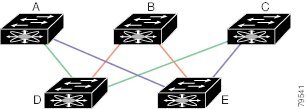
たとえば、すべてのリンクの速度が同じ場合、FSPF は A から C への 2 つの同等パス(A-D-C[グリーン]と A-E-C[ブルー])を計算します。
冗長リンクの例
図18-1 のトポロジを改良するには、任意のスイッチ ペア間の接続をそれぞれ重複させます。スイッチ ペア間には、リンクを複数設定できます。図18-2 に、この配置を示します。Nexus 5000 シリーズ スイッチはポート チャネルをサポートしているため、FSPF プロトコルは物理リンクの各ペアを単一の論理リンクとして認識します。
物理リンク ペアをバンドルすると、データベース サイズの縮小とリンク アップデートの頻度の削減により、FSPF の効率が大幅に向上します。物理リンクを集約すると、障害は単一リンクでなく、SAN ポート チャネル全体に関係するようになります。このような設定は、ネットワークの復元力も向上します。SAN ポート チャネルのリンクに障害が発生しても、ルートは変更されないため、ルーティング ループ、トラフィック消失、またはルート再設定のためのファブリック ダウンタイムが生じるリスクが軽減されます。
図18-2 冗長リンクを備えたフォールトトレラント ファブリック
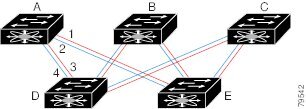
たとえば、すべてのリンクの速度が同じで、SAN ポート チャネルが存在しない場合、FSPF は A から C への 4 つの同等パス(A1-E-C、A2-E-C、A3-D-C、および A4-D-C)を計算します。SAN ポート チャネルが存在する場合、計算されるパスは 2 つに削減されます。
FSPF のグローバル設定
Nexus 5000 シリーズ スイッチでは、FSPF はデフォルトでイネーブルです。
一部の FSPF 機能は、各 VSAN でグローバルに設定できます。VSAN 全体に機能を設定すると、コマンドごとに VSAN 番号を指定する必要がなくなります。このグローバル設定機能を使用すると、入力ミスや、その他のマイナーな設定エラーが発生する確率も少なくなります。

(注) デフォルトで FSPF がイネーブルです。一般に、このような高度な機能を設定する必要はありません。

SPF 計算ホールド タイムの概要
SPF 計算ホールド タイムは、VSAN 上の連続した 2 つの SPF 計算間の最小時間を設定します。小さな値を設定すると、FSPF が VSAN 上のパスを再計算して、すべてのファブリック変更への応答時間が短縮されます。SPF 計算ホールド タイムが小さいと、スイッチの CPU 使用時間が増加します。
LSR の概要
新しいスイッチをファブリックに追加するたびに、Link State Record(LSR)が隣接スイッチに送信されて、ファブリック全体にフラッディングされます。
表18-1 に、スイッチ応答に関するデフォルト設定を示します。
|
|
|
|
|---|---|---|
LSR 最小着信時間は、この VSAN で LSR アップデートを受信する間隔です。LSR 最小着信時間前に着信した LSR アップデートは、すべて廃棄されます。
VSAN での FSPF の設定
Fabric Manager を使用して VSAN 全体に FSPF 機能を設定する手順は、次のとおりです。
ステップ 1![]() Fabric を展開し、VSAN を展開してから、FSPF を設定する VSAN に対して FSPF を選択します。
Fabric を展開し、VSAN を展開してから、FSPF を設定する VSAN に対して FSPF を選択します。
Information ペインに FSPF 設定が表示されます(図18-3 を参照)。

RegionID、Spf Comp Holdtime、LSR Min Arrival、および LSR Min Interval に値を入力できます。これらの値は、VSAN 上のすべてのインターフェイスに適用されます。
ステップ 2![]() これらの変更を保存する場合は、Apply Changes をクリックします。保存されていない変更を廃棄する場合は、Undo Changes をクリックします。
これらの変更を保存する場合は、Apply Changes をクリックします。保存されていない変更を廃棄する場合は、Undo Changes をクリックします。
FSPF のデフォルト設定へのリセット
Fabric Manager を使用して FSPF VSAN のグローバル設定を出荷時の設定に戻す手順は、次のとおりです。
ステップ 1![]() Fabric を展開し、VSAN を展開してから、FSPF を設定する VSAN に対して FSPF を選択します。
Fabric を展開し、VSAN を展開してから、FSPF を設定する VSAN に対して FSPF を選択します。
Information ペインに FSPF 設定が表示されます(図18-3 を参照)。
ステップ 2![]() スイッチの SetToDefault チェックボックスをオンにします。
スイッチの SetToDefault チェックボックスをオンにします。
ステップ 3![]() これらの変更を保存する場合は、Apply Changes をクリックします。保存されていない変更を廃棄する場合は、Undo Changes をクリックします。
これらの変更を保存する場合は、Apply Changes をクリックします。保存されていない変更を廃棄する場合は、Undo Changes をクリックします。
FSPF のイネーブル化またはディセーブル化
Fabric Manager を使用して FSPF をイネーブルまたはディセーブルにする手順は、次のとおりです。
ステップ 1![]() Fabric を展開し、VSAN を展開してから、FSPF を設定する VSAN に対して FSPF を選択します。
Fabric を展開し、VSAN を展開してから、FSPF を設定する VSAN に対して FSPF を選択します。
Information ペインに FSPF 設定が表示されます(図18-3 を参照)。
ステップ 2![]() FSPF をイネーブルにする場合は、Status Admin ドロップダウン リストを up に設定します。FSPF をディセーブルにする場合は、down に設定します。
FSPF をイネーブルにする場合は、Status Admin ドロップダウン リストを up に設定します。FSPF をディセーブルにする場合は、down に設定します。
ステップ 3![]() これらの変更を保存する場合は、Apply Changes をクリックします。保存されていない変更を廃棄する場合は、Undo Changes をクリックします。
これらの変更を保存する場合は、Apply Changes をクリックします。保存されていない変更を廃棄する場合は、Undo Changes をクリックします。
FSPF インターフェイスの設定
一部の FSPF コマンドはインターフェイス単位で使用できます。これらの設定手順は、特定の VSAN の特定のインターフェイスに適用されます。
•![]() 「特定のインターフェイスに対する FSPF のディセーブル化の概要」
「特定のインターフェイスに対する FSPF のディセーブル化の概要」
•![]() 「特定のインターフェイスに対する FSPF のディセーブル化」
「特定のインターフェイスに対する FSPF のディセーブル化」
FSPF リンク コストの概要
FSPF はファブリック内のすべてのスイッチのリンク ステートを追跡し、データベース内の各リンクにコストを関連付けて、最小コストのパスを選択します。インターフェイスに関連付けられたコストを管理上変更して、FSPF ルート選択を実行することができます。コストを指定する整数値の有効範囲は 1 ~ 65,535 です。1 Gbps のデフォルト コストは 1000、2 Gbps のデフォルト コストは 500 です。
FSPF リンク コストの設定
Fabric Manager を使用して FSPF リンク コストを設定する手順は、次のとおりです。
ステップ 1![]() Physical Attributes ペインで、Switches > Interfaces を展開して、FC Physical を選択します。
Physical Attributes ペインで、Switches > Interfaces を展開して、FC Physical を選択します。
Information ペインにインターフェイス設定が表示されます。
Information ペインに FSPF インターフェイスの設定が表示されます(図18-4 を参照)。
図18-4 ファイバ チャネルの物理 FSPF インターフェイス

ステップ 3![]() スイッチの Cost フィールドをダブルクリックして、値を変更します。
スイッチの Cost フィールドをダブルクリックして、値を変更します。
ステップ 4![]() これらの変更を保存する場合は、Apply Changes をクリックします。保存されていない変更を廃棄する場合は、Undo Changes をクリックします。
これらの変更を保存する場合は、Apply Changes をクリックします。保存されていない変更を廃棄する場合は、Undo Changes をクリックします。
ハロー タイム インターバルの概要
FSPF ハロー タイム インターバルを設定して、リンク状態を検証するために定期的に送信される hello メッセージのインターバルを指定できます。指定できる値は、整数値で 1 ~ 65,535 秒です。

(注) この値は、ISL の両端のポートで同じ値にする必要があります。
ハロー タイム インターバルの設定
Fabric Manager を使用して FSPF ハロー タイム インターバルを設定する手順は、次のとおりです。
ステップ 1![]() Physical Attributes ペインで、Switches > Interfaces を展開して、FC Physical を選択します。
Physical Attributes ペインで、Switches > Interfaces を展開して、FC Physical を選択します。
Information ペインにインターフェイス設定が表示されます。
Information ペインに FSPF インターフェイスの設定が表示されます(図18-4 を参照)。
ステップ 3![]() スイッチの Hello Interval フィールドを変更します。
スイッチの Hello Interval フィールドを変更します。
ステップ 4![]() これらの変更を保存する場合は、Apply Changes をクリックします。保存されていない変更を廃棄する場合は、Undo Changes をクリックします。
これらの変更を保存する場合は、Apply Changes をクリックします。保存されていない変更を廃棄する場合は、Undo Changes をクリックします。
デッド タイム インターバルの概要
FSPF デッド タイム インターバルを設定し、hello メッセージが受信される最大間隔を指定することができます。この期間を過ぎると、ネイバーは存在しないとみなされ、データベースから削除されます。指定できる値は、整数値で 1 ~ 65,535 秒です。

(注) この値は、ISL の両端のポートで同じ値にする必要があります。
デッド タイム インターバルの設定
Fabric Manager を使用して FSPF デッド タイム インターバルを設定する手順は、次のとおりです。
ステップ 1![]() Physical Attributes ペインで、Switches > Interfaces を展開して、FC Physical を選択します。
Physical Attributes ペインで、Switches > Interfaces を展開して、FC Physical を選択します。
Information ペインにインターフェイス設定が表示されます。
Information ペインに FSPF インターフェイスの設定が表示されます(図18-4 を参照)。
ステップ 3![]() スイッチの Dead Interval フィールドをダブルクリックして、新しい値を入力します。
スイッチの Dead Interval フィールドをダブルクリックして、新しい値を入力します。
ステップ 4![]() これらの変更を保存する場合は、Apply Changes をクリックします。保存されていない変更を廃棄する場合は、Undo Changes をクリックします。
これらの変更を保存する場合は、Apply Changes をクリックします。保存されていない変更を廃棄する場合は、Undo Changes をクリックします。
再送信インターバルの概要
確認応答されていないリンク ステート アップデートをインターフェイスから送信するまでの時間を指定します。再送信インターバルを指定する値には、1 ~ 65,535 秒の整数値を指定できます。

(注) この値は、インターフェイスの両端のスイッチで同じ値にする必要があります。
再送信インターバルの設定
Fabric Manager を使用して FSPF 再送信タイム インターバルを設定する手順は、次のとおりです。
ステップ 1![]() Physical Attributes ペインで、Switches > Interfaces を展開して、FC Physical を選択します。
Physical Attributes ペインで、Switches > Interfaces を展開して、FC Physical を選択します。
Information ペインにインターフェイス設定が表示されます。
Information ペインに FSPF インターフェイスの設定が表示されます(図18-4 を参照)。
ステップ 3![]() ReTx Interval フィールドをダブルクリックして、値を入力します。
ReTx Interval フィールドをダブルクリックして、値を入力します。
ステップ 4![]() これらの変更を保存する場合は、Apply Changes をクリックします。保存されていない変更を廃棄する場合は、Undo Changes をクリックします。
これらの変更を保存する場合は、Apply Changes をクリックします。保存されていない変更を廃棄する場合は、Undo Changes をクリックします。
特定のインターフェイスに対する FSPF のディセーブル化の概要
選択したインターフェイスに対して、FSPF プロトコルをディセーブル化することができます。デフォルトでは、FSPF はすべての E ポートおよび TE ポートでイネーブルです。このデフォルトをディセーブルにするには、インターフェイスをパッシブに設定します。

(注) FSPF プロトコルを機能させるには、インターフェイスの両端で FSPF をイネーブルにする必要があります。
特定のインターフェイスに対する FSPF のディセーブル化
選択したインターフェイスに対して、FSPF プロトコルをディセーブルにすることができます。デフォルトでは、FSPF はすべての E ポートおよび TE ポートでイネーブルです。このデフォルトをディセーブルにするには、インターフェイスをパッシブに設定します。
Fabric Manager を使用して特定のインターフェイスに対して FSPF をディセーブルにする手順は、次のとおりです。
ステップ 1![]() Physical Attributes ペインで、Switches > Interfaces を展開して、FC Physical を選択します。
Physical Attributes ペインで、Switches > Interfaces を展開して、FC Physical を選択します。
Information ペインにインターフェイス設定が表示されます。
Information ペインに FSPF インターフェイスの設定が表示されます(図18-4 を参照)。
ステップ 3![]() Admin Status ドロップダウン リストで、down を選択します。
Admin Status ドロップダウン リストで、down を選択します。
ステップ 4![]() これらの変更を保存する場合は、Apply Changes をクリックします。保存されていない変更を廃棄する場合は、Undo Changes をクリックします。
これらの変更を保存する場合は、Apply Changes をクリックします。保存されていない変更を廃棄する場合は、Undo Changes をクリックします。
選択したインターフェイスに対して、FSPF プロトコルをディセーブルにすることができます。デフォルトでは、FSPF はすべての E ポートおよび TE ポートでイネーブルです。このデフォルトをディセーブルにするには、インターフェイスをパッシブに設定します。
FSPF データベースの表示
指定された VSAN の FSPF データベースには、次の情報が格納されています。
Device Manager を使用して FSPF データベースを表示する手順は、次のとおりです。
ステップ 1![]() FC > Advanced > FSPF を選択します。
FC > Advanced > FSPF を選択します。
FSPF ダイアログボックスが表示されます(図18-5 を参照)。
図18-5 Device Manager の FSPF ダイアログボックス

FSPF データベース情報が表示されます(図18-6 を参照)。
図18-6 LSDB LSRs タブの FSPF データベース情報

ステップ 3![]() Close をクリックして、ダイアログボックスを閉じます。
Close をクリックして、ダイアログボックスを閉じます。
FSPF 統計情報の表示
Fabric Manager を使用して FSPF 統計情報を表示する手順は、次のとおりです。
ステップ 1![]() Fabric を展開し、VSAN を展開してから、Logical Domains ペインで FSPF を選択します。
Fabric を展開し、VSAN を展開してから、Logical Domains ペインで FSPF を選択します。
Information ペインに FSPF VSAN 統計情報が表示されます(図18-7 を参照)。

ステップ 3![]() Interface Statistics タブをクリックします。
Interface Statistics タブをクリックします。
Information ペインに FSPF インターフェイスの統計情報が表示されます。
FSPF ルート
FSPF は FSPF データベースのエントリに基づいて、ファブリック内でトラフィックをルーティングします。これらのルートは動的に学習したり、静的に設定したりできます。
ファイバ チャネル ルートの概要
各ポートは、FC ID に基づいてフレームを転送する転送ロジックを実行します。指定されたインターフェイスおよびドメインの FC ID を使用すると、スイッチ内の特定のルート(FC ID 111211 およびドメイン ID 3 など)にドメイン ID 1 を設定することができます(図18-8 を参照)。
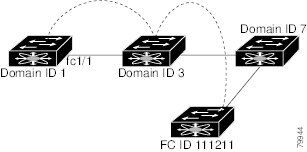
ファイバ チャネル ルートの設定
FSPF をディセーブルにした場合は、ファイバ チャネル ルートを手動で設定できます。Device Manager を使用してファイバ チャネル ルートを設定する手順は、次のとおりです。
ステップ 1![]() FC > Advanced > Routes をクリックします。
FC > Advanced > Routes をクリックします。
FC Static Route Configuration ダイアログボックスが表示されます(図18-9 を参照)。
図18-9 Fibre Channel Static Route Configuration ダイアログボックス

ステップ 2![]() Create をクリックして、スタティック ルートを作成します。
Create をクリックして、スタティック ルートを作成します。
Create Route ダイアログボックスが表示されます(図18-10 を参照)。
図18-10 Create Fibre Channel Route ダイアログボックス

ステップ 3![]() このルートを設定している VSAN ID を選択します。
このルートを設定している VSAN ID を選択します。
ステップ 4![]() ルートを設定しているデバイスの宛先アドレスおよび宛先マスクを入力します。
ルートを設定しているデバイスの宛先アドレスおよび宛先マスクを入力します。
ステップ 5![]() この宛先に到達するために使用するインターフェイスを選択します。
この宛先に到達するために使用するインターフェイスを選択します。
ステップ 6![]() ネクストホップのドメイン ID およびルート メトリックを選択します。
ネクストホップのドメイン ID およびルート メトリックを選択します。
ステップ 7![]() local または remote オプション ボタンを選択します。
local または remote オプション ボタンを選択します。
ステップ 8![]() これらの変更を保存するには、Create をクリックします。変更を保存せずに終了するには、Close をクリックします。
これらの変更を保存するには、Create をクリックします。変更を保存せずに終了するには、Close をクリックします。
順序どおりの配信
データ フレームの IOD(順序どおりの配信)機能を使用すると、フレームは送信元から送信された場合と同じ順番で宛先に配信されます。
一部のファイバ チャネル プロトコルまたはアプリケーションでは、順序どおりではないフレーム配信は処理できません。このような場合、Nexus 5000 シリーズ スイッチではフレーム フローのフレーム順序が維持されます。フレームのフローは、Source ID(SID)、Destination ID(DID)、およびオプションとして Originator eXchange ID(OX ID)で識別されます。
IOD がイネーブルのスイッチでは、特定の入力ポートで受信され、特定の出力ポートに送信されるフレームはすべて、受信時と同じ順番で配信されます。
IOD は、使用環境が順序どおりではないフレーム配信をサポートできない場合にのみ使用してください。

ヒント 順序どおりの配信機能がイネーブルな場合、グレースフル シャットダウン機能は実装されません。
•![]() 「SAN ポート チャネル フレーム順序の再設定の概要」
「SAN ポート チャネル フレーム順序の再設定の概要」
•![]() 「特定の VSAN に対する順序どおりの配信のイネーブル化」
「特定の VSAN に対する順序どおりの配信のイネーブル化」
ネットワーク フレーム順序の再設定の概要
ネットワーク内のルートが変更された場合は、新規に選択されたパスが古いルートよりも高速であったり、輻輳がが少なかったりすることがあります。
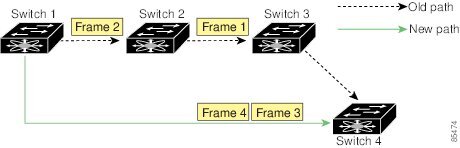
図18-11 では、スイッチ 1 からスイッチ 4 への新しいパスの方が高速です。このシナリオでは、フレーム 3、フレーム 4 が、フレーム 1、フレーム 2 よりも先に配信されることがあります。
順序保証機能がイネーブルな場合、ネットワーク内のフレームは次のように配信されます。
SAN ポート チャネル フレーム順序の再設定の概要
SAN ポート チャネル内でリンクが変更されると、同じ交換処理または同じフロー内のフレームが、元のパスから、より高速な別のパスに切り替えられることがあります。
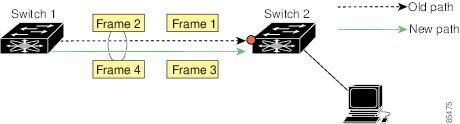
図18-12 では、古いパスのポート(レッドの点)が輻輳しています。この場合、フレーム 3、フレーム 4 が、フレーム 1 およびフレーム 2 よりも先に配信されることがあります。
順序どおりの配信機能がイネーブルな場合に、ポート チャネル リンクが変更されると、SAN ポート チャネルを経由するフレームは次のように配信されます。
•![]() 古いパスを使用するフレームは、新しいフレームが着信する前に配信されます。
古いパスを使用するフレームは、新しいフレームが着信する前に配信されます。
•![]() 新しいフレームは、ネットワーク遅延ドロップ期間が経過して古いフレームがすべて一度に削除されたあとに、新しいパスを介して配信されます。
新しいフレームは、ネットワーク遅延ドロップ期間が経過して古いフレームがすべて一度に削除されたあとに、新しいパスを介して配信されます。
ネットワーク遅延ドロップ期間内に、古いパスを介して順序どおりに配信できなかったフレームはドロップされます。「ドロップ遅延時間の設定」を参照してください。
順序どおりの配信のイネーブル化の概要
特定の VSAN またはスイッチ全体で、順序どおりの配信機能をイネーブルにすることができます。Nexus 5000 シリーズ スイッチでは、順序どおりの配信はデフォルトでディセーブルです。

ヒント この機能は、順序どおりではないフレームを処理できないデバイスがスイッチ内にある場合に限り、イネーブルにすることを推奨します。通常のファブリック処理中は、Nexus 5000 シリーズ スイッチ内のロード バランシング アルゴリズムによって、フレームの順序どおりの配信が保証されます。送信元 FC ID、宛先 FC ID、および OX ID に基づくロード バランシング アルゴリズムはハードウェア内で実行され、パフォーマンスは低下しません。ただし、順序どおりの配信機能がイネーブルな場合にファブリックに障害が発生すると、ファブリック転送が意図的に停止し、無秩序に転送された可能性のあるフレームがファブリックから除去されるため、リカバリが遅れます。
順序どおりの配信のグローバルなイネーブル化
順序どおりの配信パラメータがスイッチのすべての VSAN で一様になるように設定するには、順序どおりの配信をグローバルにイネーブル化します。
順序どおりの配信は、ファブリック全体で必要な場合のみグローバルにイネーブル化してください。それ以外の場合は、IOD 機能が必要な VSAN に対してのみ、IOD をイネーブルにしてください。
特定の VSAN に対する順序どおりの配信のイネーブル化
VSAN を作成すると、グローバルな順序保証値が自動的に継承されます。このグローバル値を上書きするには、新しい VSAN の順序保証をイネーブルまたはディセーブルにします。
Fabric Manager を使用して、マルチキャスト ツリー計算に値が最も小さなドメイン スイッチを使用する手順は、次のとおりです。
ステップ 1![]() ファブリックを展開して、 All VSANS を選択します。
ファブリックを展開して、 All VSANS を選択します。
Information ペインに一般的な VSAN 属性が表示されます(図18-13 を参照)。

ステップ 3![]() InOrder Delivery チェックボックスをオンにして、スイッチに対して IOD をイネーブルにします。
InOrder Delivery チェックボックスをオンにして、スイッチに対して IOD をイネーブルにします。
ステップ 4![]() これらの変更を保存する場合は、Apply Changes をクリックします。保存されていない変更を廃棄する場合は、Undo Changes をクリックします。
これらの変更を保存する場合は、Apply Changes をクリックします。保存されていない変更を廃棄する場合は、Undo Changes をクリックします。
ドロップ遅延時間の設定
スイッチ全体またはスイッチ内の特定の VSAN のデフォルトの遅延時間を変更できます。
Fabric Manager を使用して特定のスイッチのドロップ遅延時間を設定する手順は、次のとおりです。
ステップ 1![]() ファブリックを展開して、All VSANS を選択します。
ファブリックを展開して、All VSANS を選択します。
Information ペイン内に VSAN の設定が表示されます。
Information ペインに一般的な VSAN 属性が表示されます(図18-14 を参照)。

ステップ 3![]() Network Latency フィールドをダブルクリックして、値を変更します。
Network Latency フィールドをダブルクリックして、値を変更します。
ステップ 4![]() これらの変更を保存する場合は、Apply Changes をクリックします。保存されていない変更を廃棄する場合は、Undo Changes をクリックします。
これらの変更を保存する場合は、Apply Changes をクリックします。保存されていない変更を廃棄する場合は、Undo Changes をクリックします。
デフォルト設定
表18-2 に、FSPF 機能のデフォルト設定を示します。
|
|
|
|---|---|
 フィードバック
フィードバック